意図的な影の設定は、画像合成の質にとって重要です。影は画像に深み、信頼性、活気を与えます。このチュートリアルでは、あなたの画像編集を新しいレベルに引き上げるために、Photoshopで効果的な影を生成する方法を示します。まず最初に、画像内の既存の人物に対する影の作成に取り組み、フォトリアリスティックなアプローチとスタイライズされたアプローチの両方を扱います。
主な知見
- 影は画像内のオブジェクトを固定するために不可欠です。
- 調整を容易にするために影のために別々のレイヤーを使用してください。
- 影の定義には明るさと明瞭さを意図的に調整することが役立ちます。
- マスクの使用により、可視性の正確な制御が可能になります。
ステップバイステップガイド
まず、人物がいるレイヤーを複製する必要があります。「人物」レイヤーフォルダに移動し、対象のレイヤーを右クリックして「コピーから新しいスマートオブジェクト」を選択します。このステップでは、マスクを削除することが重要です。次に、「影」という名前の新しいグループを作成し、複製されたレイヤーをこのグループに移動します。影のレイヤーが人物のレイヤーの下にあることを確認してください。
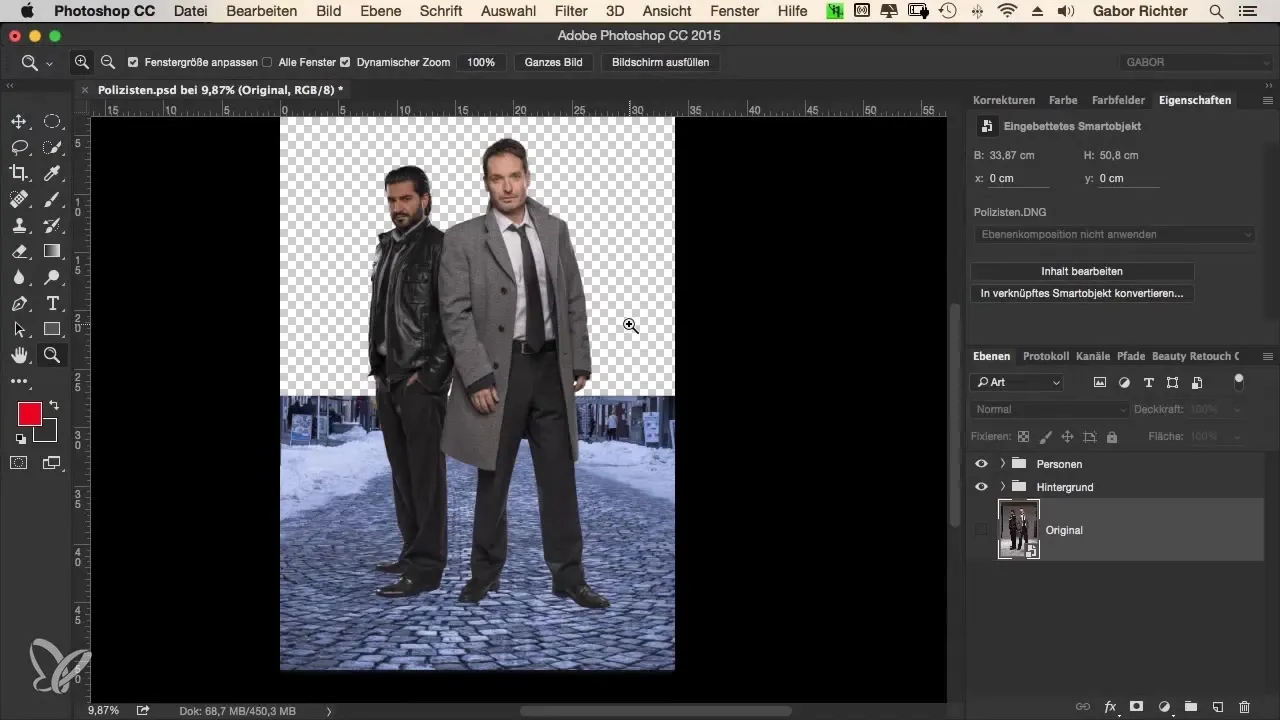
次に、RAWファイルの編集に進みます。ファイルをダブルクリックすると、RAW編集ウィンドウが開きます。影を作成する際には明るさ情報のみを使用したいので、彩度を0に下げてください。明瞭度は100%に設定して、影の輪郭を強調します。コントラストも最適化するために最大にすることが重要です。
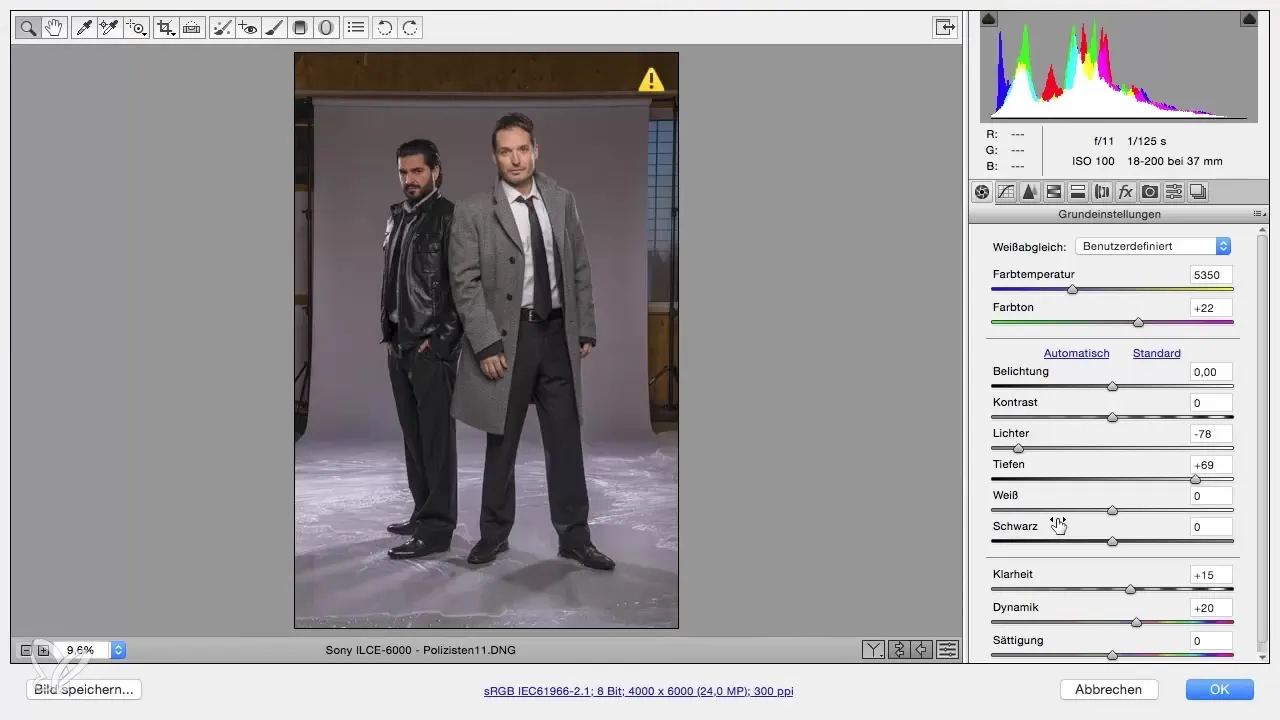
影を効果的に強調するために、影のレイヤーの混合方法を「ソフトライト」に変更します。これにより、影に微妙で調和の取れた効果が与えられ、特にルックを洗練させ、シーンへの統合を実現するために重要です。
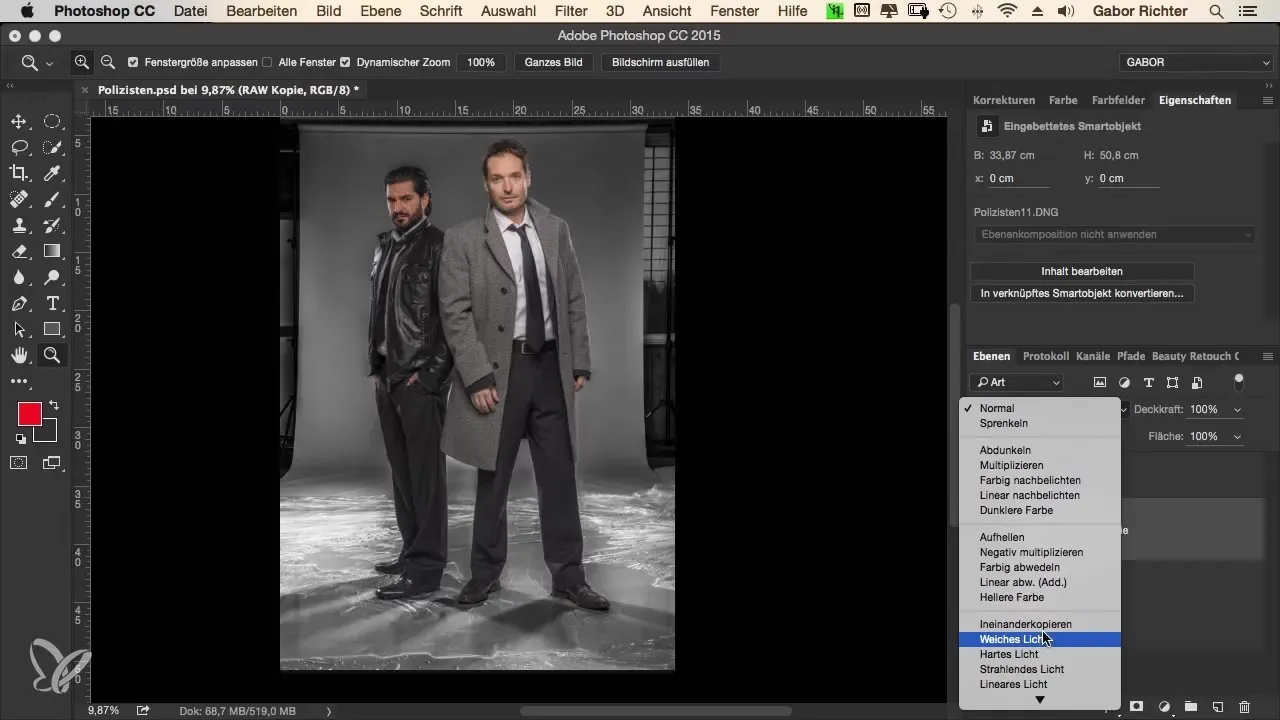
次に、画像内に存在する元の影に取り組みます。影のレイヤーにマスクを設定し、特定の領域だけを表示可能にします。黒と白がアクティブであることを確認し、グラデーションツールを使用して影が落ちる箇所に柔らかな移行面を生成します。下から上にかけてグラデーションを引き、選択した高さにだけ影が現れるようにし、必要に応じてグラデーションを修正します。
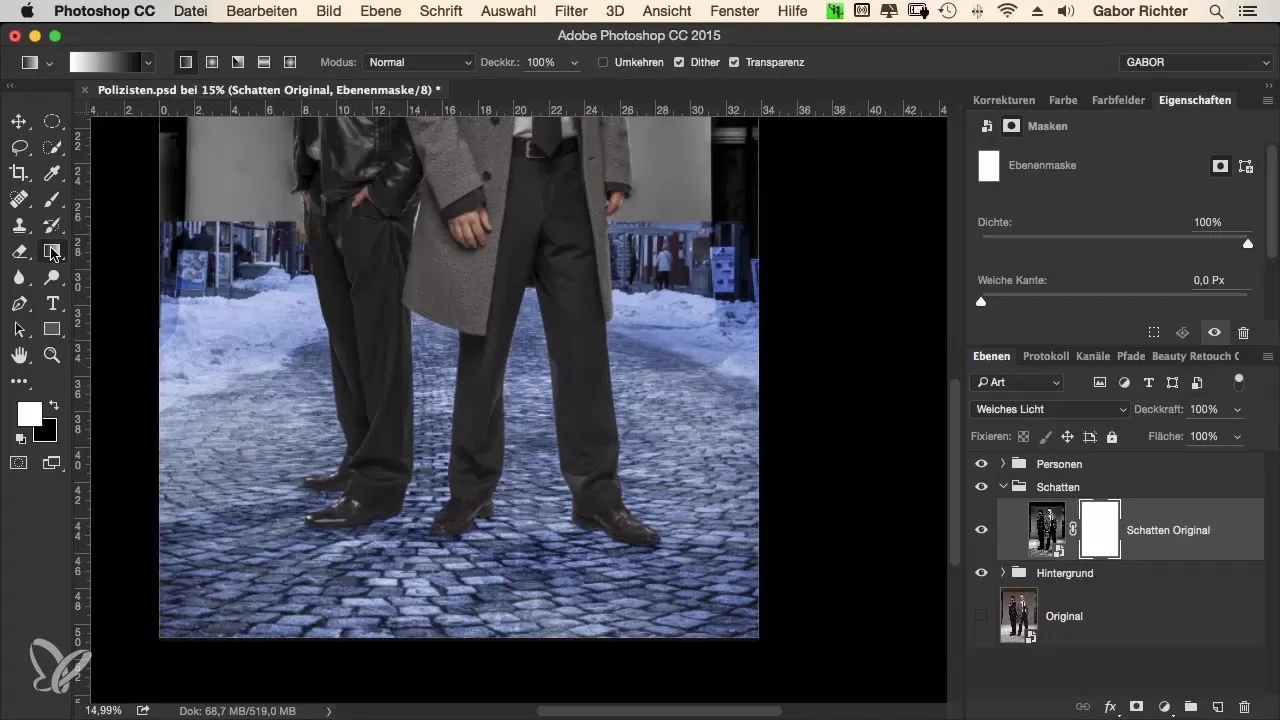
人物の足元に影を強化するために、空のレイヤーを作成し、「コアシャドウ」と名付けます。100%硬い色のブラシを選択し、硬さを約50%に設定し、サイズは必要に応じて調整します。次に、Shiftキーを押しながら黒い色で足の下を塗ります。これにより、しっかりとした基盤ができ、人物が「浮いて」見えなくなります。
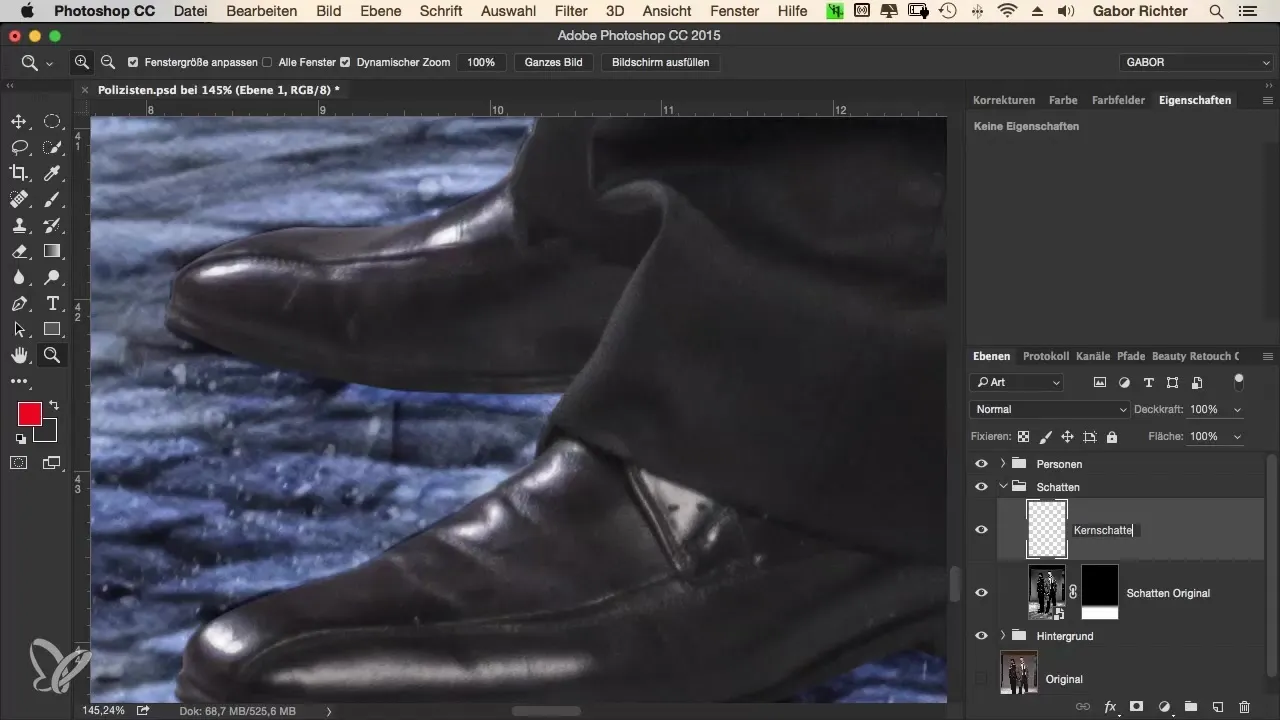
靴に不快なエッジや線が現れる場合は、RAW現像または切り抜きに由来することがあります。この望ましくないディテールを滑らかにするために、ぼかしツールを適用し、固い線が消えるまで設定を調整します。
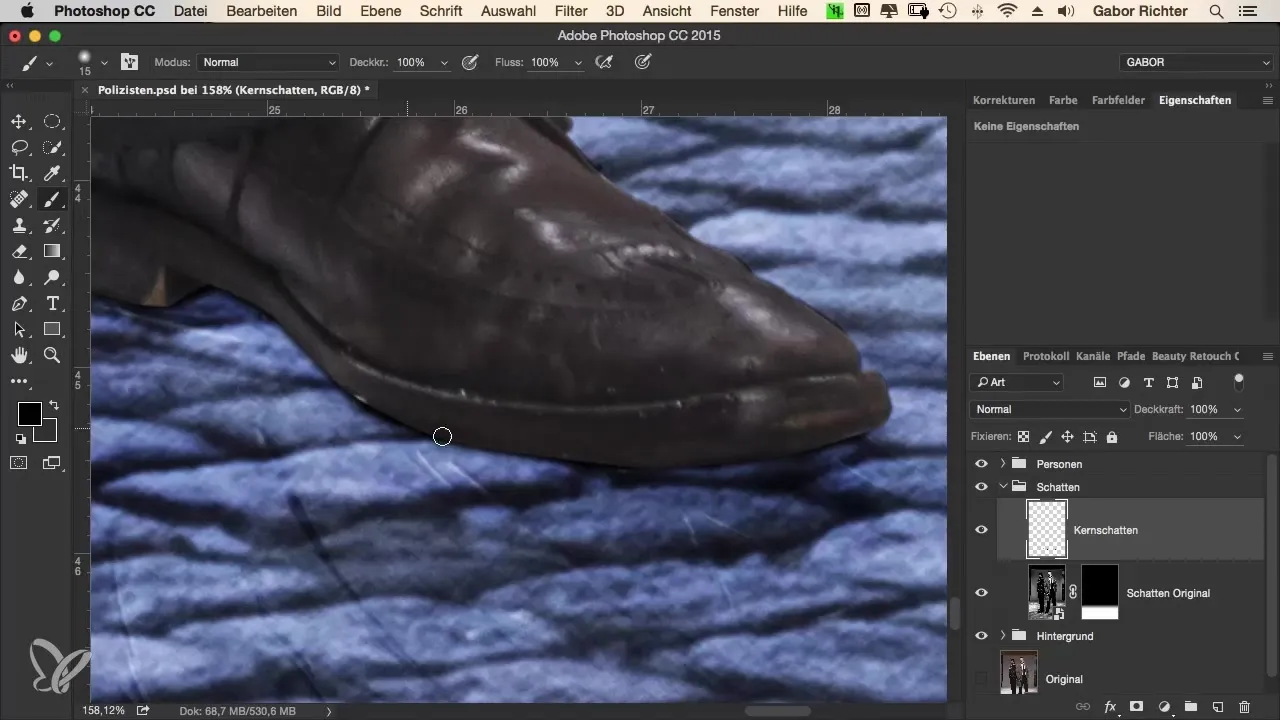
硬い影が作成された後、今度は柔らかい影を描く時間です。これは、靴底のすぐ下から始まり、外側に向かって柔らかくなるグラデーションでなければなりません。ブラシツールを約20%の低い不透明度に設定し、柔らかくエッジを塗り直します。柔らかな移行を持つ影は、リアルに見え、不自然な硬さを持たないようにします。
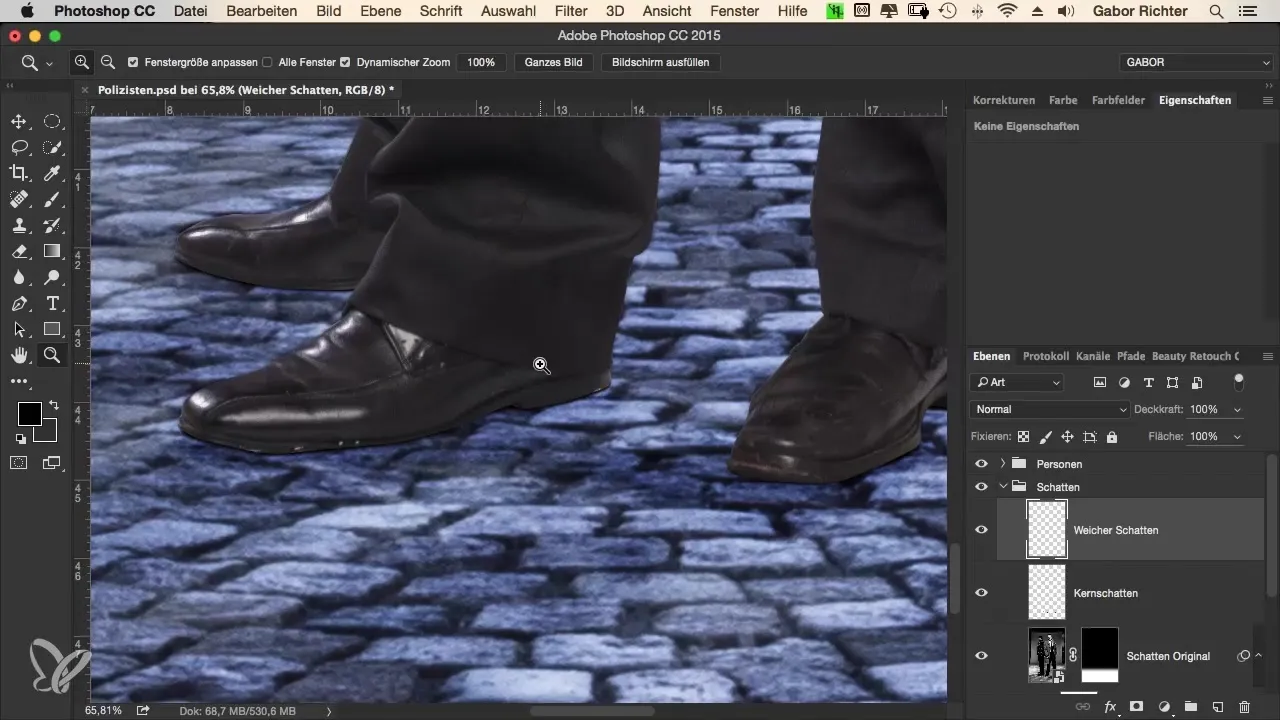
影のレイヤーとそのマスクを別のグループに保持することをお勧めします。これにより、いつでも調整を行うことができます。グループを閉じるか無効化して、効果を評価し、影の有無で直接比較します。
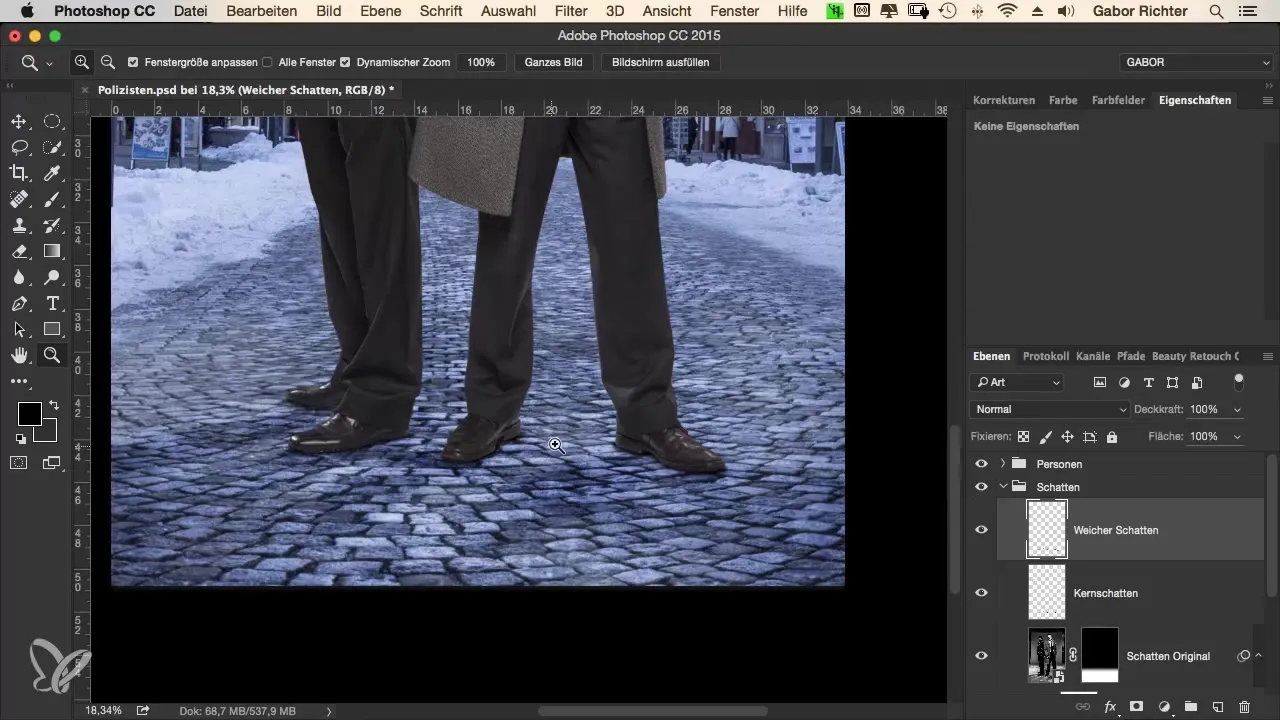
靴と地面の間のシャープさを調整する場合は、ピクセル品質がわずかに異なる可能性があることに注意してください。全体の画像に対する均一な外観は、信頼性と一貫性を確保するために重要です。シャープネスとぼかしを調整して、人物と地面との移行をできるだけシームレスにする実験を行ってください。
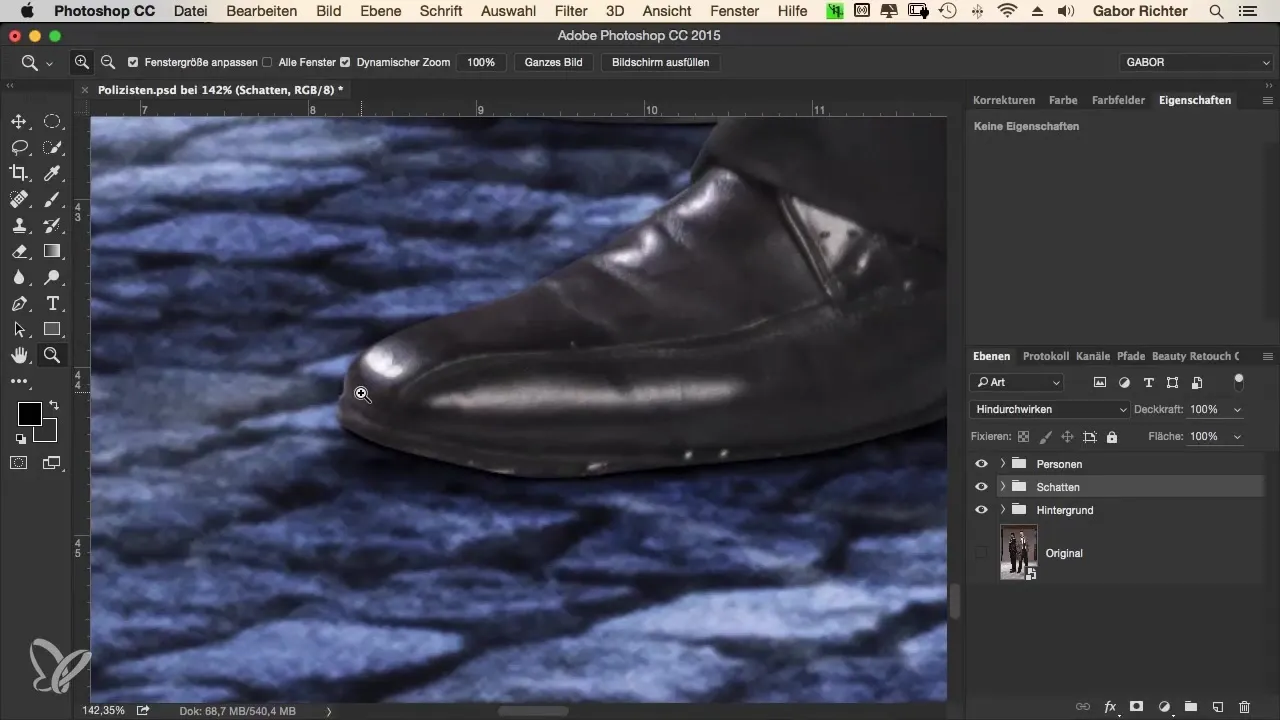
まとめ – クライムルック: Photoshopで影を設定して調整する
影を意図的に設定し編集することで、画像合成全体の印象を大幅に高めることができます。リアルで調和の取れた結果を得るためには、適切な設定と技術を選択することが重要です。作業フローを柔軟かつ適応可能に保つため、別々のレイヤーとマスクを使用することを忘れないでください。
よくある質問
影の明るさはどのように変わりますか?RAW開発における明瞭度とコントラストの調整によって。
影のために別々のグループを使用することが重要な理由は何ですか?別々のグループにすることで調整が簡単になり、整理が良くなります。
影が不自然に見える場合はどうすればよいですか?不透明度、混合方法、影の形状で実験してください。
影を設定するために重要なツールは何ですか?グラデーションツール、ブラシ、Photoshopのマスクが必要です。
影を設定する際に背景を編集する必要がありますか?はい、光と影が調和し、リアルに見えるようにするために。


